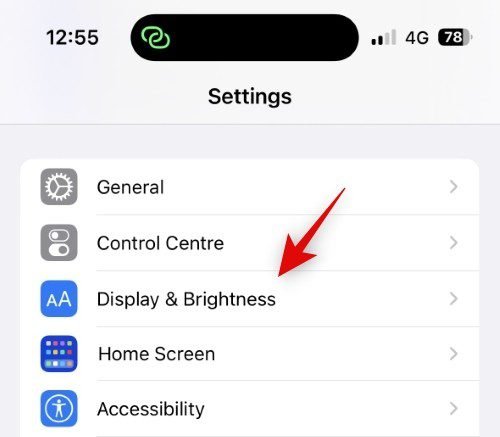


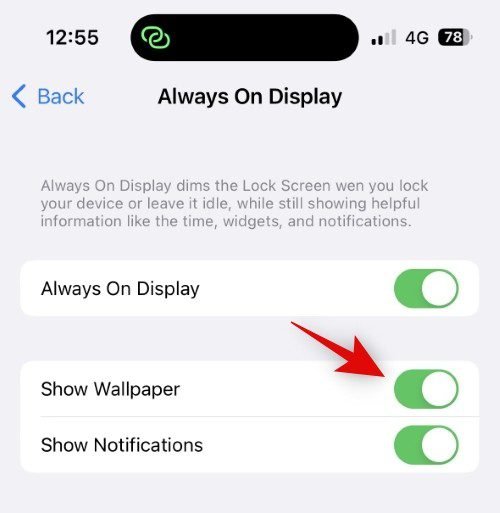
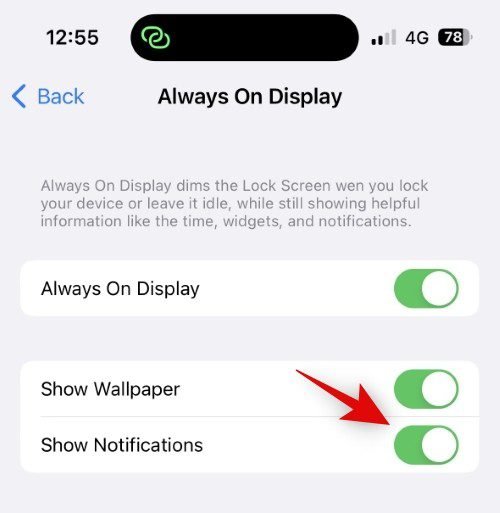

















Si la haute luminosité de l’affichage permanent sur iPhone 14 Pro et Pro Max vous donne mal à la tête, ne vous inquiétez pas ; voici comment vous l’atténuez pour le rendre acceptable.
L’AOD sur iPhone 14 Pro utilise OLED pour assombrir intelligemment votre écran de verrouillage tout en gardant des éléments tels que l’horloge, les widgets d’écran de verrouillage et les notifications entrantes en un coup d’œil. Les écrans iPhone 14 Pro et Pro Max peuvent également ajuster dynamiquement le taux de rafraîchissement de votre écran, leur permettant de réduire le taux de rafraîchissement à 1 Hz une fois AOD activé. Cependant, comme mentionné ci-dessus, la luminosité par défaut peut sembler trop lumineuse pour certains et si vous êtes dans le même bateau, voici comment atténuer AOD sur votre iPhone 14 Pro et Pro Max.
Lié: Comment utiliser la bibliothèque de photos partagées iCloud sur iPhone
Comment atténuer AOD sur iPhone 14 Pro
La gradation de votre affichage permanent désactivera le fond d’écran et affichera un écran noir à la place. Cependant, il ne masquera pas vos widgets ni ne verrouillera l’horloge de l’écran. Si vous préférez un look plus propre lorsque vous utilisez l’écran Always-On, vous pouvez assombrir l’écran de l’iPhone 14 Pro de deux manières. Vous pouvez utiliser la nouvelle fonctionnalité d’Apple pour l’affichage permanent pour désactiver les fonds d’écran et les notifications ou choisir d’utiliser la méthode du mode Focus si vous utilisez une ancienne version d’iOS 16. Voici comment procéder sur iPhone.
Méthode 1 : Pour les utilisateurs exécutant iOS 16.2 et supérieur
Ouvrez l’application Paramètres et appuyez dessus Affichage et luminosité.
Appuyez maintenant sur et Toujours à l’écran à la base.
Assurez-vous que le commutateur est pour Toujours à l’écran allumé en haut.
Appuyez maintenant sur et en dehors de la bascule pour Spectacle Fonds d’écran si vous souhaitez masquer le fond d’écran lors de l’utilisation d’AOD.
De même, appuyez sur et hors de la bascule pour Avis si vous souhaitez désactiver les notifications lors de l’utilisation d’AOD.
Vous pouvez maintenant verrouiller votre appareil et essayer un nouveau look pour votre AOD.
Et c’est tout! Vous avez maintenant désactivé les fonds d’écran et les notifications lorsque vous utilisez AOD sur votre iPhone 14 Pro et Pro Max.
Méthode 2 : Pour les utilisateurs exécutant iOS 16.1 et versions antérieures
Ouvrez l’application Paramètres et appuyez dessus Se concentrer.
Robinet L’icône + (Plus). pour créer un mode Focus temporaire qui peut toujours être activé sans aucune configuration.
Appuyez et choisissez Habitude.
Entrez un nom pour votre mode Focus en haut.
Choisissez maintenant la couleur et la forme préférées de votre icône de mode Focus.
frappe Poursuivre.
frappe Ajuster la mise au point.
frappe Application.
frappe Ignorer les notifications de sur.
frappe Ajouter.
Maintenant, appuyez sur et sélectionnez l’application dont vous ne lisez jamais les notifications et que vous ne souhaitez pas lire à l’avenir. Nous utiliserons l’application Tips pour cet exemple.
frappe Fait après avoir sélectionné l’application souhaitée.
frappe < Retour pour revenir à la page précédente.
Appuyez maintenant Choix. Cette option ne sera disponible que si nous avons ajouté une application pour désactiver notre mode de mise au point. Il est donc nécessaire d’ajouter des applications qui ne sont jamais utilisées dans les étapes ci-dessus.
Appuyez et activez la bascule pour Écran de verrouillage sombre.
Fermez l’application Paramètres et balayez vers le bas depuis le haut à droite de votre écran pour accéder au Centre de contrôle. Appuyez maintenant Se concentrer.
Appuyez sur et sélectionnez le mode de mise au point nouvellement créé.
Verrouillez votre appareil et vous pourrez désormais découvrir le nouvel affichage dim Always On. Et voilà comment assombrir l’écran Always-On sur iPhone 14 Pro.
Lié: Comment activer le mode de verrouillage sur iOS 16
Pouvez-vous atténuer AOD sur iPhone 14 Pro ou Pro Max sans utiliser Focus ?
Oui, vous pouvez utiliser la méthode 1 ci-dessus pour atténuer l’AOD et masquer le fond d’écran et les notifications de Always On Screen. Il s’agit d’une fonctionnalité native introduite par Apple dans iOS 16.2 après que de nombreux rapports et commentaires ont été soumis par des utilisateurs trop gênés par la luminosité de la version précédente de Always-on Display. Toutefois, si vous souhaitez conserver le fond d’écran tout en assombrissant l’écran, vous pouvez choisir d’utiliser la méthode du mode Focus répertoriée ci-dessus.
Nous espérons que cet article vous a aidé à atténuer facilement l’AOD sur iPhone 14 Pro et Pro Max. Si vous rencontrez des problèmes ou avez d’autres questions à nous poser, n’hésitez pas à les déposer dans les commentaires ci-dessous.
EN RELATION
